
Apache Subversion, souvent abrégé en SVN, est un système de contrôle de version open source. Subversion a été développé par CollabNet Inc en 2000 et est maintenant un projet de l'Apache Software Foundation. Il fait également partie d'une riche communauté de développeurs et d'utilisateurs.
Par rapport à RCS et CVS, SVN adopte un système de gestion de succursale et son objectif de conception est de remplacer CVS. La plupart des services de contrôle de version gratuits sur Internet sont basés sur Subversion.
adresse de téléchargement officielle de svn
1. Téléchargez depuis le site officiel, 64 bits est préférable. L'environnement d'installation ici est la version professionnelle Win10. S'il s'agit d'un système Win7 et XP, il ne sera probablement pas installé. J'ai personnellement testé qu'il ne peut pas être installé sous Win7.
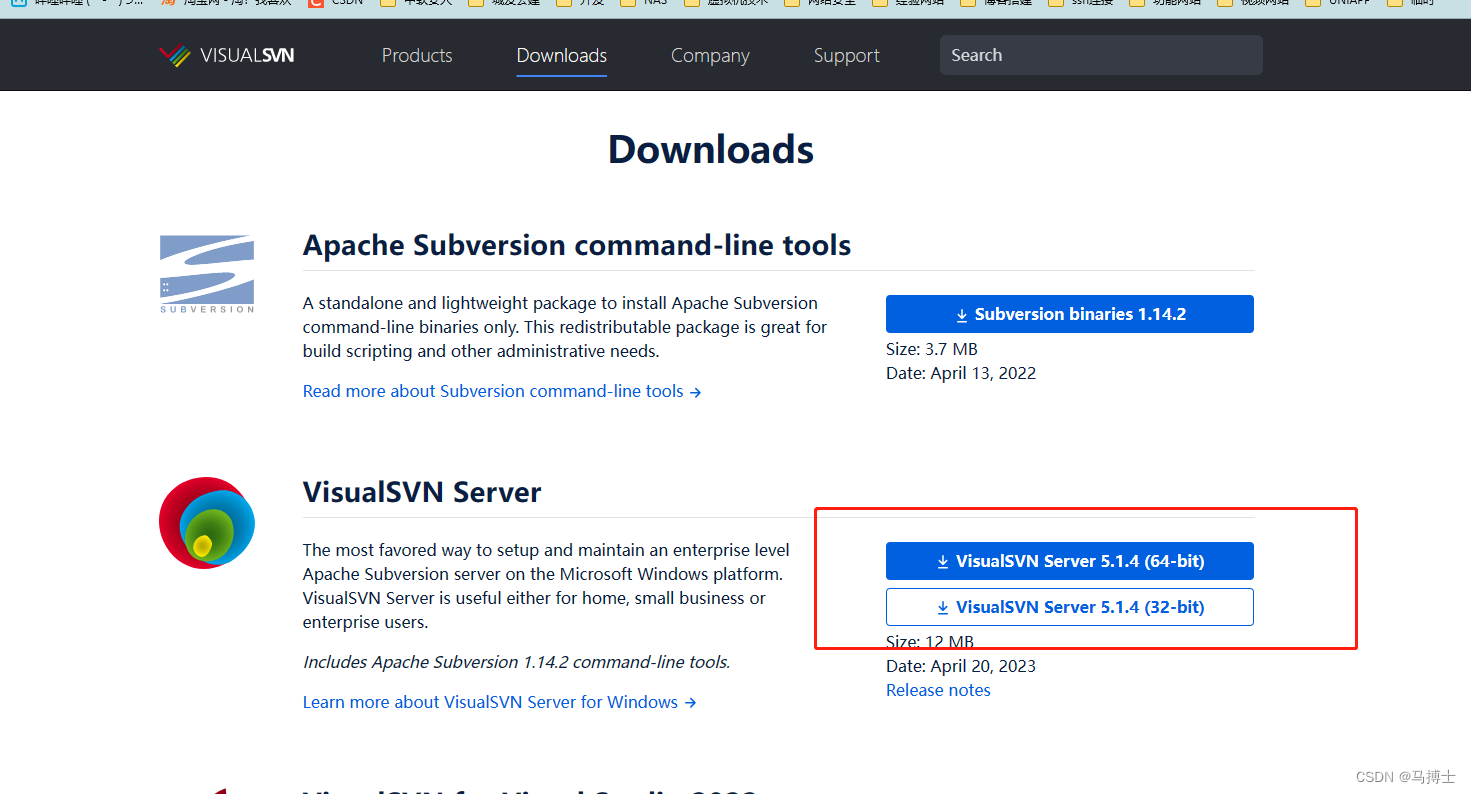
2. Double-cliquez sur le fichier .msi sans réfléchir et passez à l'étape suivante.

3. Cochez la case et passez à l’étape suivante sans réfléchir.

4. Sélectionnez le contenu de l'installation
C'est la valeur par défaut, étape suivante
Option 1 (par défaut) : Installer tous les composants : serveur et outils de gestion
Option 2 : Installer uniquement les outils de gestion
Zone de sélection multiple : Ajouter Subversion au chemin de la variable d'environnement

5. Définissez le chemin d'installation, le chemin de l'entrepôt, le port et le chemin de sauvegarde
L'emplacement fait référence au chemin d'installation du serveur sur lequel le logiciel est installé ; les référentiels font référence à l'endroit où sera placée la bibliothèque de documents créée à l'avenir ;
Les sauvegardes font référence à l'endroit où les futures sauvegardes de la bibliothèque de fichiers seront stockées.
Il n'est pas recommandé de choisir ces trois chemins ensemble, car ils pourraient devenir indissociables à l'avenir. Bien entendu, vous pouvez les choisir ensemble sans affecter l'utilisation. Prochaine étape après la sélection.
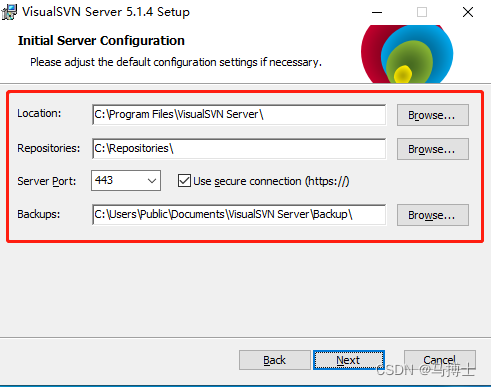
6. Configuration de l'index de recherche
Vous pouvez également simplement utiliser la valeur par défaut ici
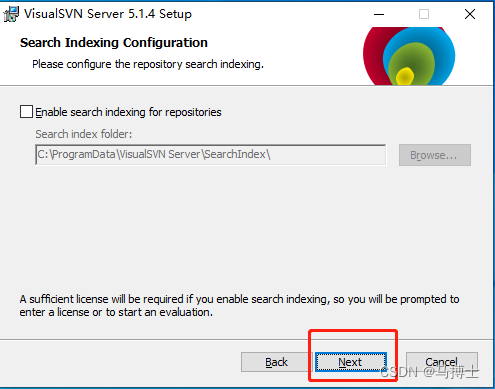
7. Sélectionnez la méthode d'authentification de l'identité
Option 1 : Appliquer la certification Subversion
Option 2 : appliquer l'authentification Windows
Vous pouvez également simplement utiliser la valeur par défaut ici

8. Cliquez sur Terminer

À ce stade, ce qui précède est que le serveur svn a été installé, mais il doit encore être démarré avant de pouvoir en faire l'expérience. Ensuite, une nouvelle bibliothèque sera créée pour tester l'application.
9. Créez une nouvelle bibliothèque
Sélectionnez les repositionnements, cliquez avec le bouton droit sur Nouveau et sélectionnez

10. Sélectionnez le type de bibliothèque
La première option consiste à créer un nouveau référentiel FFS standard et la deuxième option consiste à créer un nouveau référentiel VDFS. Si vous avez besoin de connaître la différence entre ces deux référentiels, vous pouvez effectuer une recherche vous-même, je choisis simplement le premier standard.
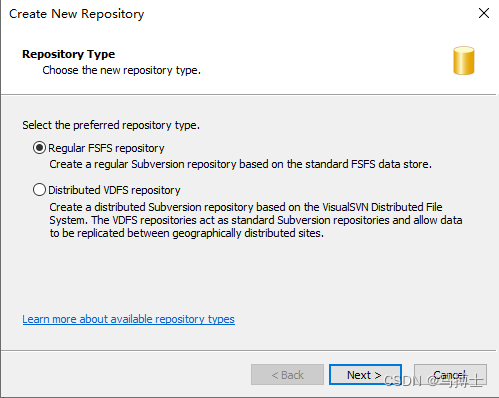
11. Obtenez un nom de bibliothèque

12.Sélectionnez le contenu initial de la bibliothèque
La première option est « dépôt vide », ce qui signifie qu'il n'y a rien dedans et que vous devez créer le répertoire vous-même ;
La deuxième option est un « référentiel de projet unique », qui comporte trois répertoires : tronc, branches et balises.

12. Sélectionnez les autorisations de la bibliothèque
Il s'agit de définir les autorisations. La première option est "Personne ne peut accéder", la deuxième option est "Tous les utilisateurs ont des autorisations de lecture et d'écriture" et la troisième option est "Autorisations personnalisées".
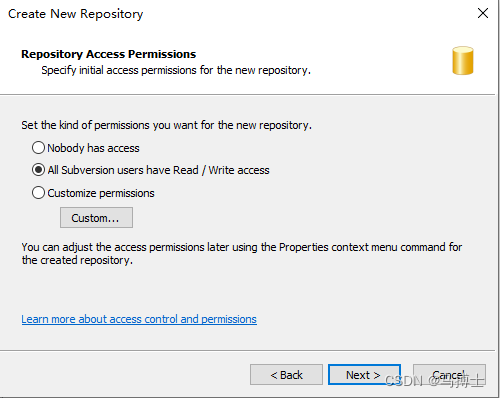
13. Autoriser l'indexation de la recherche

Une bibliothèque est créée !

Il existe une bibliothèque, mais il n'y a aucun moyen d'y accéder car vous devez quand même avoir un compte pour autoriser la connexion. Ensuite, vous devez créer un utilisateur/compte.
14. Sélectionnez les utilisateurs, cliquez avec le bouton droit, sélectionnez Nouveau, Nom, Mot de passe.

15. Le client a besoin d'une URL pour accéder à la bibliothèque. Sélectionnez la bibliothèque, cliquez avec le bouton droit et copiez d'abord son URL.

